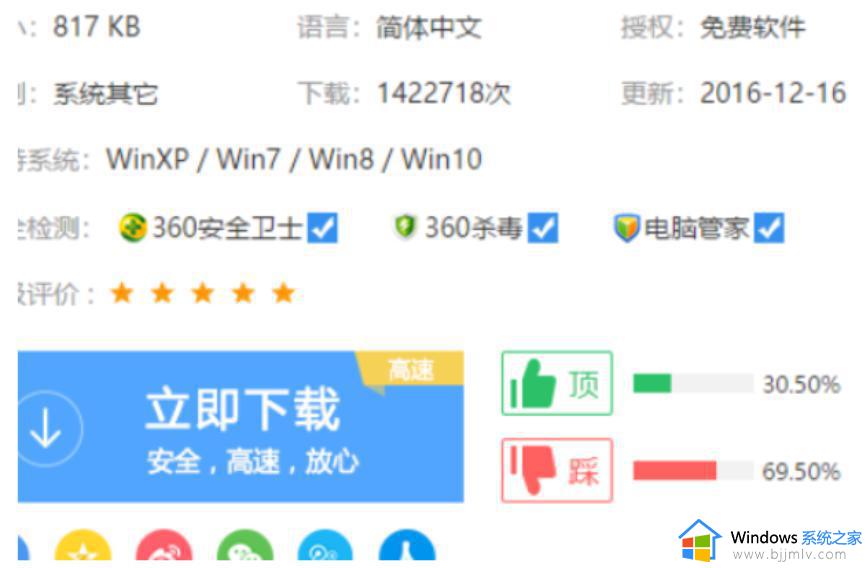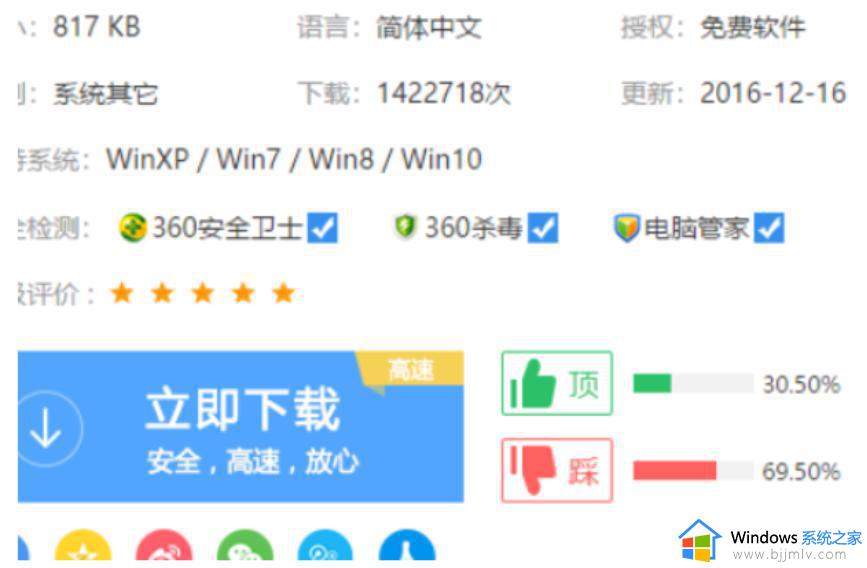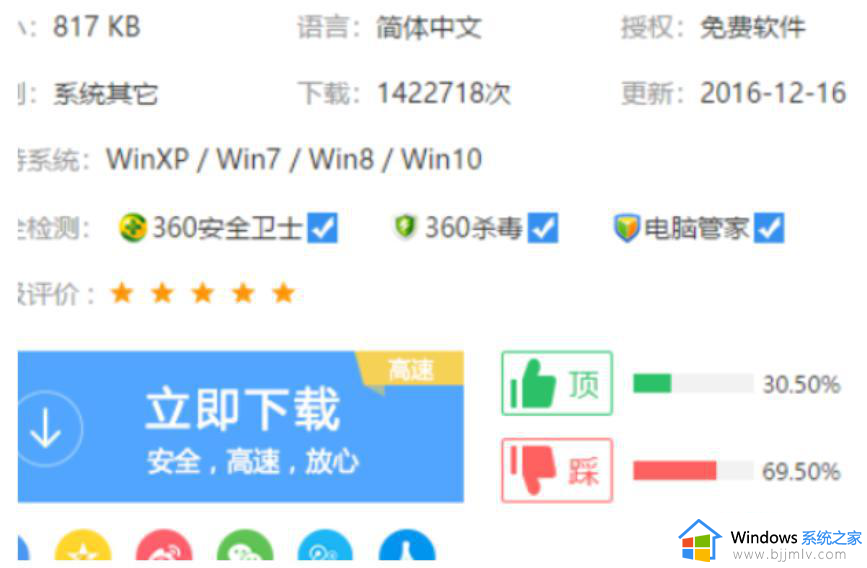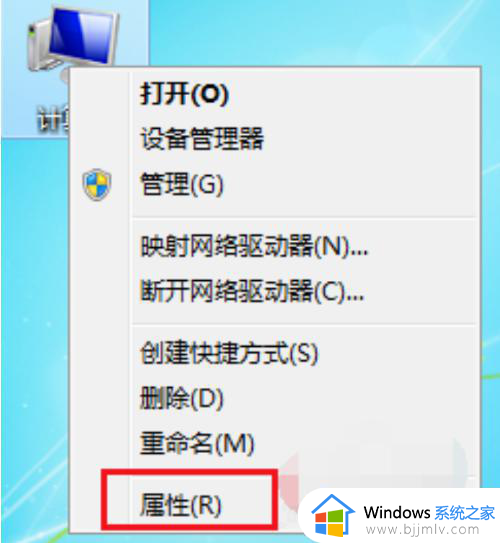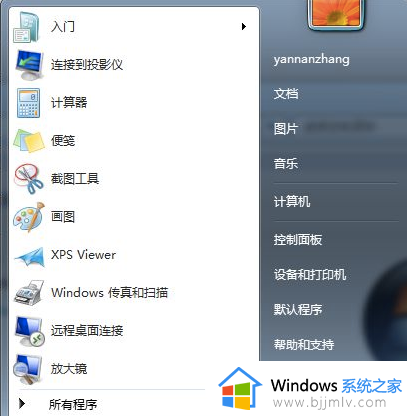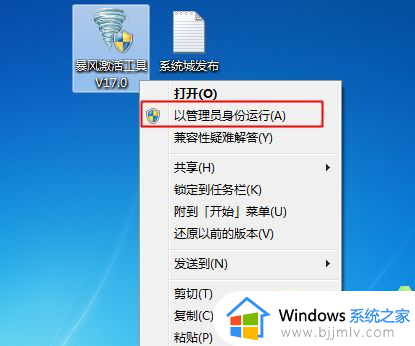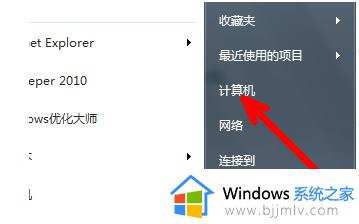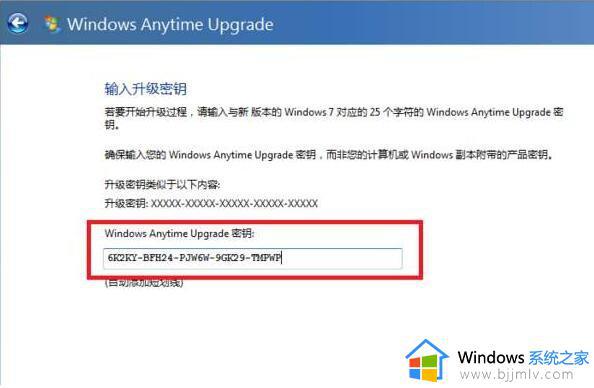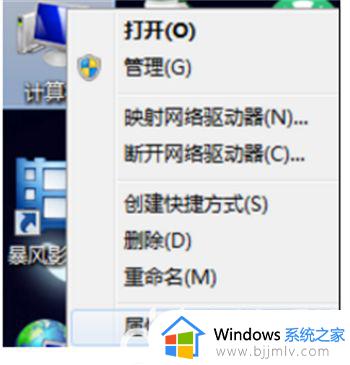win7延长激活期限怎么操作 win7电脑激活期限如何延长
众所周知,我们的win7操作系统是需要激活才可以使用全部功能的,但是有些小伙伴在使用的时候却遇到了激活期限要到期的情况,这个时候小伙伴们就想要延长一下激活期限,那么win7延长激活期限怎么操作呢?今天小编就给大家介绍一下win7电脑激活期限如何延长,快来一起看看吧,希望对你有帮助。
具体方法:
方法一:利用小马win7激活工具重新激活
1、首先在电脑浏览器查找,下载小马oem7激活工具。
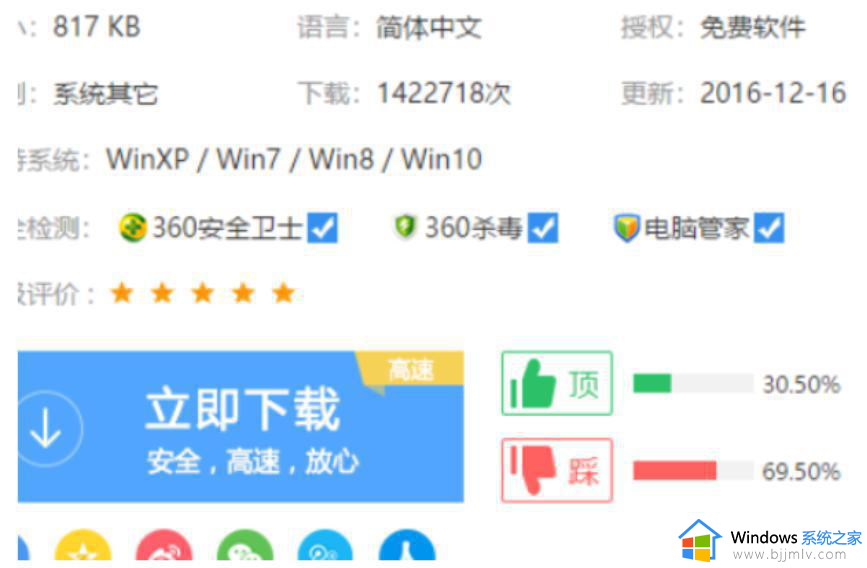
2、将其解压文件夹。
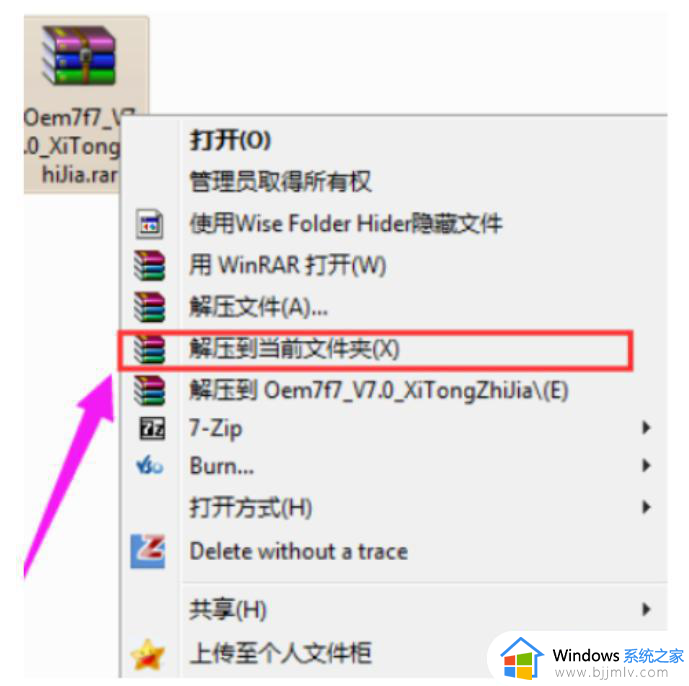
3、解压完之后点击打开小马win7激活工具oem7f7文件,进入oem7f7界面。
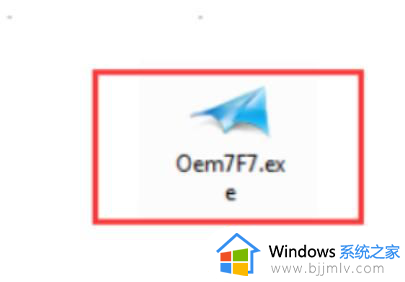
4、点击开始体验正版即可开始激活,激活完成就不会在提示windows7过了激活期啦。
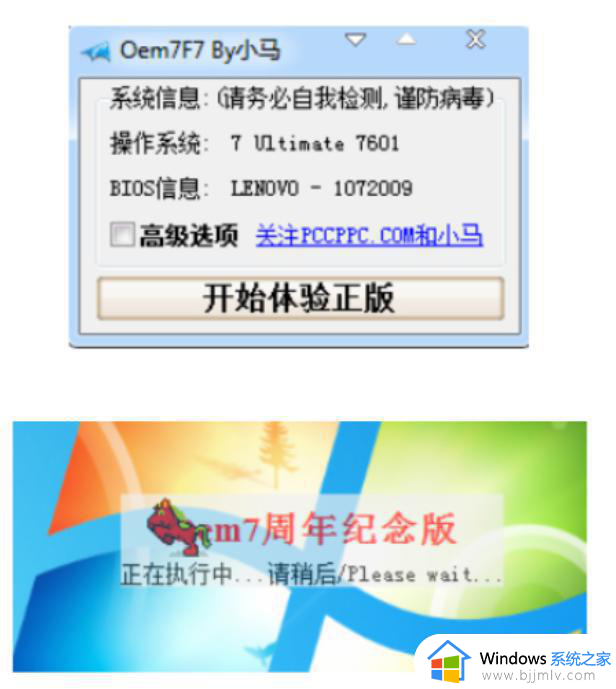
方法二:通过用暴风激活工具来激活windows7过期
1、首先打开windows7旗舰版,如图所示,在桌面上右键单击暴风激活工具选择“以管理员身份运行”。
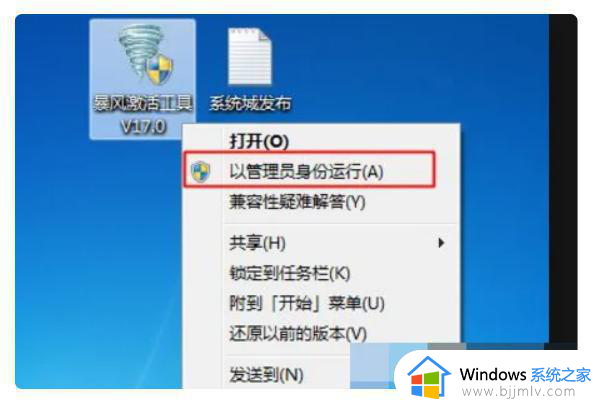
2、然后出来的页面中,如图所示,点击打开“一键永久激活”选项。
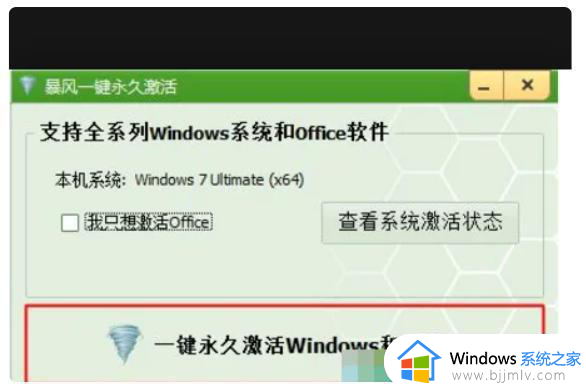
3、然后出来的页面中提示激活成功,点击打开“OK”。
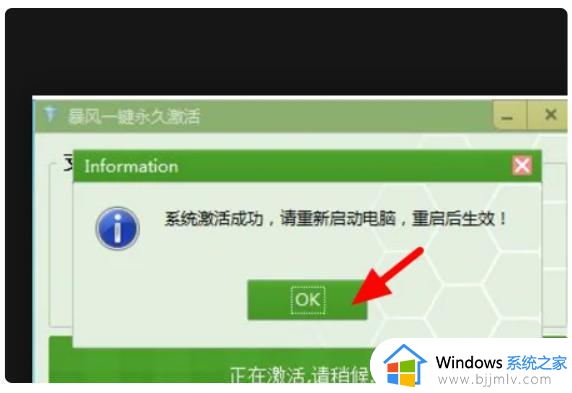
4、最后,如图所示,点击打开关机中的“重新启动”即可解决问题。
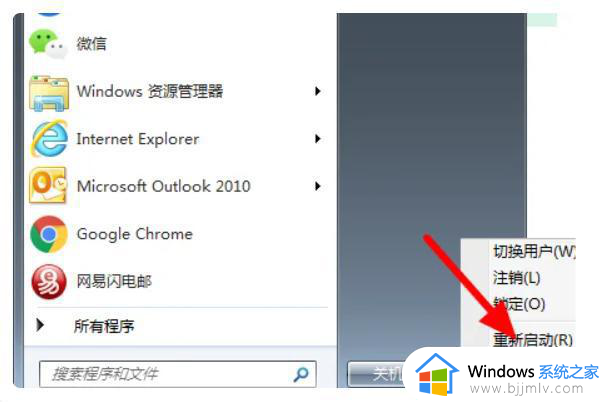
以上全部内容就是小编带给大家的win7电脑激活期限延长方法详细内容分享啦,还不清楚的小伙伴就快点跟着小编一起来看看吧,希望可以对你有帮助。